Android
Если вы пожелаете вернуть интернет-пост обратно на стену индивидуального аккаунта через смартфон на базе Андроид, то просто выполните такие операции:
- Заходим в главное приложение для техники на базе Android от социальной сети ВК. Однократно нажимаем по подразделу «Профиль». Ярлык данного раздела занимает нижний правый угол экрана.

- После этого придётся пролистнуть обновившуюся интернет-вкладку до пункта для создания нового поста. Вам нужно взглянуть немного ниже этой графы. Там вы сможете заметить слово «Архив». Именно по нему и потребуется щелкнуть один разок.
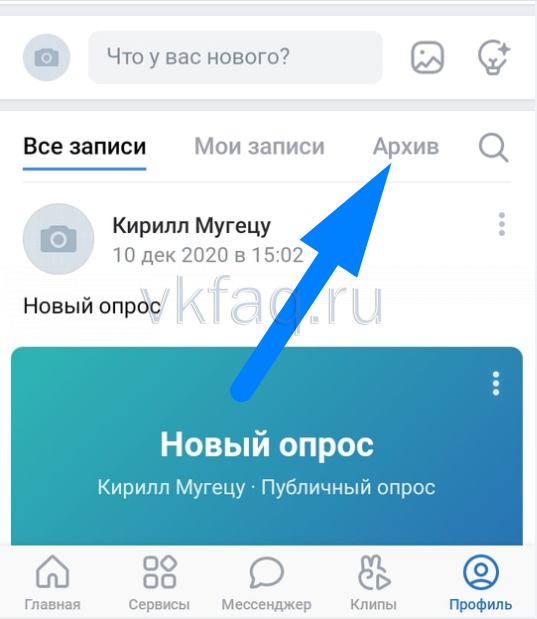
- Таким образом, вы попадёте на специализированный подраздел со всеми архивированными онлайн-записями. Выберите конкретное высказывание и клацните один раз по значку, который выглядит, как три вертикально размещённые точки.

- После чего, сразу же появится небольшое окно с несколькими строками. В этот раз вам придётся кликнуть один разок по варианту «Восстановить запись».
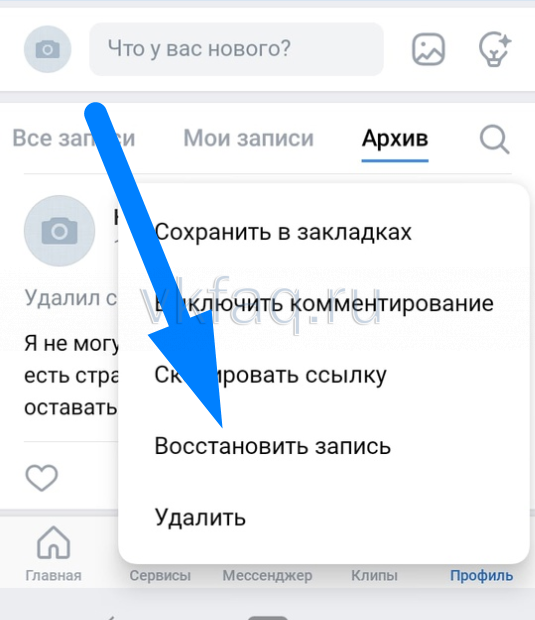
- Вот, собственно, и все. На этом возврат выбранной заметки будет завершен.
Iphone
Произвести возврат онлайн-публикации допускается и с помощью техники с ОС iOS. Если говорить более конкретно, то происходит это так:
- Открываем на iPhone официальное приложение от интернет-площадки ВКонтакте. Переходим на вкладку «Профиль». Для этого достаточно нажать один раз по логотипу в виде человечка, который находится в правой нижней части стартовой странички.

- Затем, спускаемся немного вниз по странице до первого поста. Прямо под надписью «Что у вас нового?» будет размещена графа «Архив». Просто клацните по ней один разок.
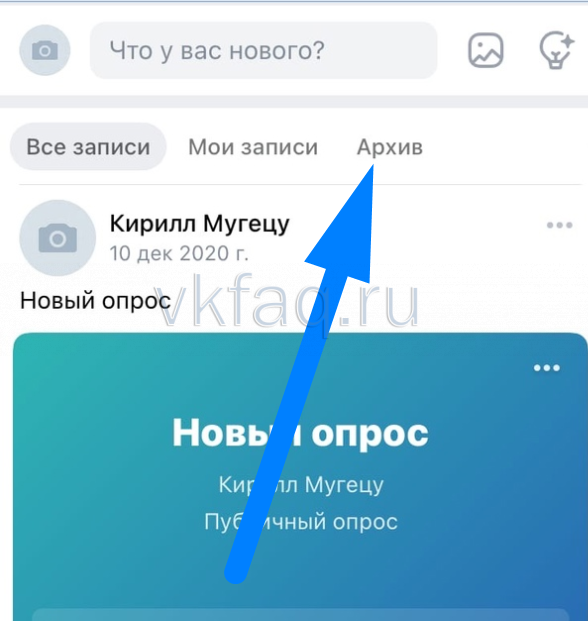
- Затем, найдите тот заархивированный пост, который требует восстановления. В правой верхней части записи будет размещена иконка в виде трёх точек. Нажмите по ней однократно.
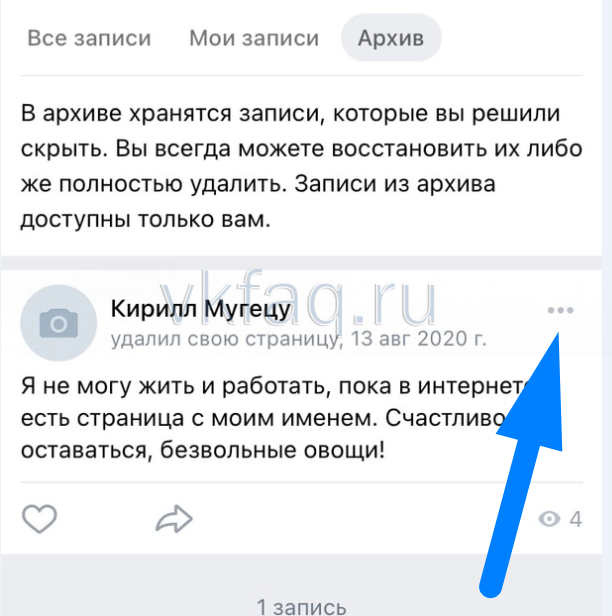
- Как только вы это сделаете, появится основное меню для взаимодействия с высказыванием. От вас потребуется клик по пункту «Восстановить запись».
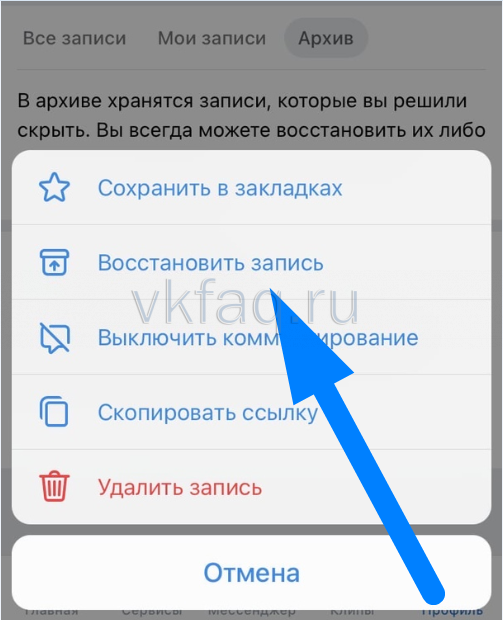
- На этом все. Теперь, если вы взгляните на текущей подраздел, то больше здесь не увидите ранее выбранного интернет-поста.

Теперь вы знаете, как вернуть собственную публикацию из специального архива ВК обратно на личную страничку социальной сети. Причем, вы наглядно увидели, как происходит данная процедура на ПК или ноутбуке, а так же на мобильном устройстве. Как вы могли заметить, делается это достаточно легко, необходимо только выполнять все действия согласно указаниям из инструкции выше.
Keepsafe
В первую очередь, это сейф, куда удобно импортировать личные данные. Он может быть защищен PIN-кодом или использовать для входа дактилоскопический сенсор. Кроме скрытого хранения файлов на устройстве, программа предлагает шифрование, по заявлениям разработчиков, военного уровня, и личное облако, куда можно забекапить свои данные.
Это убережет их при утере смартфона или каких-то технических сбоях. Также облачное хранение подразумевает синхронизацию файлов на нескольких устройствах, что тоже может быть удобно. Предусмотрена безопасная отправка файлов с их последующим самоуничтожением и возможность задавать разные пароли для различных папок.
Google Play
AppStore
Photo vault privary
Данная программа совмещает функции галереи и файлового менеджера. Здесь можно хранить в защищенном виде не только фотографии, но также аудио- и видеозаписи, файлы PDF, документы и другое. Для защиты используется 256-битное шифрование, а сама программа не отображается в списке запущенных приложений.
Кроме того, зашифрованные файлы вы можете отправить в облачное хранилище Google Drive. Ограничений на количество или формат скрываемых файлов нет, а отобразить их для общего доступа можно в любой момент. Программа бесплатна, но имеет встроенные покупки.
Google Play
Вариант 3: создать закрытые альбомы
В такие альбомы вы можете помещать фотографии, которые не предназначены для широкой аудитории. Здесь очень легко настроить доступ. Например, можно сделать так, чтобы альбомы могли просмотреть только определённые люди из списка ваших друзей, либо вообще только вы.Настройки выставляются вручную:
- В главном левом меню перейдите в раздел «Фотографии».
- Если вам нужно скрыть существующий альбом, то подведите на него курсор мыши и выберите пункт «Редактирование альбома». При наводке должна появиться иконка карандаша в верхнем правом углу.
- На странице редактирования вы можете написать описание к альбому, изменить название, а также сделать настройки приватности. Для обратите внимание на нижнюю часть, которая отмечена на скриншоте. Чтобы скрыть альбом, нужно выбрать значение напротив «Кто может просматривать этот альбом».
- При нажатии на текущее значение раскроется список доступных. Выберите наиболее подходящее вам.
- Когда закончите настройку приватности нажмите на кнопку «Сохранить изменения».




Проверить работоспособность настроек приватности можно только попросив вашего друга перейти на страницу и проверить отображается ли на ней скрытый ранее альбом. К счастью, настройки приватности никогда не дают сбоев.
Воспользовавшись одной из инструкций в статье, вы можете скрыть те или иные фотографии от глаз других людей.
Восстановление через поисковые системы
Можно попытаться найти удаленные фотографии через систему кеширования поисковой системы. При обходе интернет страниц, в Google создается копия веб-документа, которая может содержать стертые ранее снимки.
Инструкция, как смотреть удаленные снимки через поисковую систему:
Произойдет открытие копии страницы ВК, где и следует искать удаленную ранее фотографию.
В статье были рассмотрены методы просмотра удаленной фотографии ВКонтакте. Первый работает только до перезагрузки страницы, а второй ненадежен и может не оправдать надежд. Чтобы исключить подобные проблемы в будущем, необходимо в обязательном порядке держать копии всех выложенных в ВК фотографий на жестком диске компьютера или в облаке.
Как вернуть скрытые фото в вк
Последние обновления «В КОНТАКТЕ», помогают не только свободно общаться, но и обмениваться своими личными данными, фотографиями, документами и видео роликами. Лента новостей, помогает распространить информацию, о последних добавленных файлах, благодаря этому пользователь свободно может просматривать не только эти файлы, но и файлы, добавленные раньше, функцией просмотра фотографий. Новые пользователи «В КОНТАКТЕ», часто встречаться с проблемой, как вернуть скрытые фото в вк
- [Руководство] как вернуть фото или всякие файлы из облака майл в память телефона.
Читайте также Тормозит онлайн видео: youtube, vk, одноклассники. Что делать?
Как вернуть скрытые фотографии вконтакте?
На вашей странице есть блок «Мои фотографии». Здесь отображаются новые фотки, которые вы добавили (см. как добавить фото в группу вконтакте), и решили опубликовать на странице. При этом, их можно удалить из списка. В альбоме они сохраняться, но на странице видны не будут (см. как удалить альбом в вк в новой версии).
Многие пользователи задают вопрос, можно ли вернуть в этот список фотки, которые были оттуда удалены. Давайте будем разбираться, как вернут скрытые фотографии Вконтакте.
Оглавление:
- Как в ВК вернуть скрытые фото?
Давайте начнем сначала. Добавьте любую фотографию в ВК. И на странице редактирования, нажмите кнопку «Опубликовать на моей странице».

Вы сразу будете перемещены к себе в профиль. Скройте добавленную фотографию, нажав на крестик в правом верхнем углу.

Мы получаем сообщение о том, что данная фотография не будет отображаться в блоке.

Как нам вернуть сюда фотку? Единственный вариант, это снова загрузить ее в альбом. Только предварительно удалите оригинал, чтобы не плодить копии.
Возникает вопрос. А если этих фотографий уже нет на компьютере или телефоне? Тогда предварительно сохраните фотку из альбома, а уже потом загрузите заново (см. поиск по фото в вк).
Читайте также:
Вопросы?

Как восстановить скрытые фото в вк на странице
Как вернуть скрытые фото в ВК на странице, когда пользователь передумал и решил, что хочет оставить снимок в открытом доступе? Удобного решения упомянутого затруднения не предусмотрено, но несколько методов, позволяющих справиться с возникшими сложностями, существует.
- случайным нажатием небольшого крестика над кадром;
- тем, что загрузивший снимок человек удалил его;
- специальными настройками приватности альбома, в котором оказалась фотография или блок снимков.
Учитывая разнообразие описанных причин исчезновения снимка, пользователям следует начать с поиска источника сложностей. Не разобравшись в происходящем, быстро справиться с неприятностями не получится. Зато выяснив причину отсутствия кадра, владелец страницы становится на шаг ближе к решению поставленной задачи.
Как вытащить запись из архива через компьютер
Для начала разберёмся с тем, как восстановить ранее скрытую онлайн-запись на интернет-платформе ВКонтакте через персональный компьютер. Для этого придётся выполнять такую последовательность манипуляций:
- Открываем браузер на стационарном компьютере и находим официальный портал соц. сети ВК. Затем, сразу же переходим на вкладку «Моя страница» и проматываем до строки «Архив записей». На скриншоте ниже будет отмечено точное расположение требуемого подраздела.

- Благодаря шагу выше, вы окажетесь на онлайн-вкладке, где собраны все ранее заархивированные высказывания. Если вы взгляните на верхнюю правую половину конкретного поста, то сможете там увидеть значок в виде стрелочки вниз. Именно по нему и придётся нажать левой клавишей мышки.

- При правильном выполнении предыдущего действия, на экране отобразится маленькое окно. Отыщите в нем пункт «Восстановить запись» и щёлкните прямо по нему боковой кнопочкой мыши.

- Вот, собственно, и все. Если вы случайно вернули что-то не то, то можете сразу же кликнуть ЛКМ по слову «Архивировать». Однако если вы уже обновили интернет-страницу, то сделать этого не удастся.

Как открыть закрытые альбомы
Социальные сети предоставляют массу возможностей своим пользователям. Одна из них – это альбомы с фотографиями, скрытые настройками приватности. Чтобы открыть альбомы, нужно знать несколько секретов.
Инструкция
2
Если этого не случилось, то попробуйте по-другому. Зайдите на сайт durov.ru, введите свой логин и пароль. Этот сайт безопасный, он создан Павлом Дуровым, только имеет другой интерфейс. Кстати, если вам на работе или учебе закрыли доступ к этой социальной сети, то можете пользоваться этим сайтом, чтобы общаться с друзьями. Теперь зайдите на страничку интересующего вас человека. Видите надпись «Photos with user». Нажмите ее, и вам станут доступны все фотографии, на которых отмечен человек.
Как открыть скрытые фото на xiaomi
Если Xiaomi скрыл фото, как открыть их? Существует два способа.
Первый вариант.
- 1.Зайти в пункт “Галерея” и выбрать папку с медиафайлами.
- 2.Сделать касание по направлению вниз, пока не покажется окно конфиденциальности. Если гаджет не имел пароля, то появятся нужные данные. Иначе система запросит доступ в виде набора символов или отпечатка (зависит от модели).
После успешного прохождения проверки все закрытые файлы станут доступны.
Второй вариант.
- 1. Открыть папку с медиафайлами.
- 2. Нажать “Меню” слева.
- 3. Откроется опция настроек, в которой нужно поставить галочку возле строки “Невидимые альбомы”.
В Галерее появятся спрятанные альбомы, с которых требуется снять статус “невидимых”.
Когда потеря снимков вызвана ввиду сбоя в программном обеспечении или иной поломки телефона, стоит обратиться к мастерам из сервисного центра.
Как просмотреть скрытые фотографии и сделать их снова видимыми
Все скрытые фото помещаются в альбом «Скрытые», который находится в разделе «Альбомы» на iPhone или iPad. В любое время вы можете сделать их снова видимыми тем же способом, с помощью которого вы их скрыли.
Имейте в виду, что альбом «Скрытые» доступен любому, кто возьмет в руки ваш iPhone или iPad. Точно так же вы можете взять разблокированное устройство кого-то из ваших друзей или близких и просмотреть содержимое альбома «Скрытые».
Стоит отметить, что начиная с iOS 14 альбом «Скрытые» можно скрывать из списка альбомов в приложении Фото (подробнее ниже).
♥ ПО ТЕМЕ:Как скрывать отдельные приложения с главного экрана iPhone.
Как скрывать фотографии в фотопленке на iphone и ipad
Скрыть компрометирующий снимок очень просто. Убедитесь, что никто не следит за вашими действиями, и найдите нужное фото. Выберите его привычным способом и нажмите на стрелочку «Поделиться». Прокрутите меню быстрых действий, пока не дойдете до опции «Скрыть» (значок в виде перечеркнутого глаза).
Нажмите на значок и подтвердите действие. Когда вы проделаете все вышеописанное, компрометирующее фото больше не будет отображаться в фотопленке.
♥ ПО ТЕМЕ:Как мгновенно перенестись к первым или последним фото в приложении «Фото» на iPhone и iPad.
Как скрыть файлы на miui
Очевидно, что возможность скрытия фотографий выполняет скорее эстетическую функцию, так как любой человек может включить невидимость и посмотреть ваши файлы.
Разработчики MIUI предусмотрели более строгую систему защиты личных данных.
Чтобы спрятать от чужих глаз какой-либо файл, следуйте инструкции:
3. Выделите его простым нажатием.
После этого документ (изображение, видео и пр). исчезнет из Проводника. Сторонние менеджеры файлов и подобные программы тоже не должны его видеть.
Чтобы открыть засекреченную информацию:
При необходимости документ можно восстановить, и тогда он вернется на свое прежнее место.
Как увидеть фотографии скрытые( стандартным способом)на iphone и ipad
В любое время вы можете увидеть скрытые фотографии на своем телефоне, выполнив следующие шаги:
- Сначала нужно запустить приложение фотографии вашего устройства
- Затем нажмите «альбомы» и найдите папку со скрытыми фотографиями

- Как только вы попадёте в скрытую папку, нажмите кнопку «выбрать» расположенную в правом верхнем углу вашего iPhone и выберите фотографии которые вы хотите отобразить
- Затем нажмите значок «поделиться», расположенный в левом нижнем углу экрана
- На следующем экране коснитесь опции «показать»

Теперь скрытые фотографии будут видны!
Метод № 2 найдите скрытые изображения на вашем пк с помощью панели управления
Следуй по этому пути
- Панель управления >> Внешний вид и персонализация >> Проводник Опции
- В Параметры проводника подсказка >> выберите Вид таб.
- В «Расширенные настройки«Найдите раздел»Скрытые файлы и папки«Вариант» и выберите «Показать скрытые файлы, папки и диски».
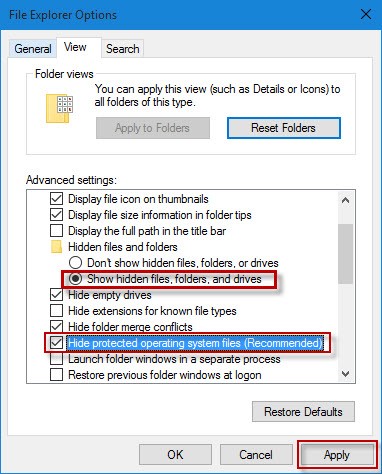
- Наконец, нажмите на Подать заявление для реализации настроек.
Метод №3: показать скрытые изображения на компьютере в windows 10 edition с помощью реестра
- Нажмите Окно R ключ вообще.
- Открыть Пробег запросите, введите Regedit и нажмите Войти. Откроется редактор реестра.
- Перейдите к ИМЯ ПОЛЬЗОВАТЕЛЯ Программное обеспечение Microsoft Windows CurrentVersion Explorer Advanced.
- Выберите расширенный ключ и выполните поиск «СкрытыйReg_dword и дважды щелкните по нему. Измените значение «Данные» с «2» к «1» куда:
2 — Это означает, что скрытые файлы, папки и диски не отображаются.
1 — Средство для отображения скрытых файлов, папок и дисков.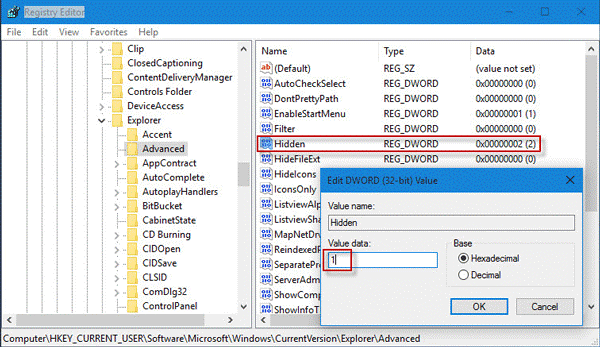
Можно ли скрыть фотографии на странице, которые размещены на стене?
Фотографии на стене, загруженные вами, можно сделать видимыми для вас и ваших друзей, но скрыть от посторонних пользователей. Загрузив фотографию на стену, рядом с кнопкой «Отправить» есть замочек, нажав на который, вы ограничите видимость изображения:

Записи на стене можно сделать видимыми только для друзей, нажав на замочек
Обращение в тех. поддержку
Некоторые пользователи и сайты рекомендуют обращаться за удаленной фотографией в техническую поддержку социальной сети. Однако шансов, что снимок вернут, нет никаких. Доподлинно неизвестно, где хранятся (и хранятся ли вообще) различные пользовательские данные.
Другое дело, если снимок пропал или не отображается корректно – в таком случае можно обратиться в техподдержку и описать проблему.
Сервис социальных сетей позволяет пользователям выкладывать на свою страницу фотографии и прочие материалы, чем часто пользуются для их хранения, быстрой передачи и прочего
Однако иногда бывает и так, что пользователь случайно удаляет очень важное изображение, не имея к ней никакой копии. То есть она пропадает навсегда
Прежде чем предпринимать какие-то действия, необходимо проверить, не сохранилось ли изображение в каком-нибудь другом месте — на карте памяти фотоаппарата, в загрузках телефона, на компьютере. Таким образом можно сэкономить время и нервы.
Итак, Вконтакте сохраняет на серверах все удаленные с аккаунтов фотографии.
Следует понимать, что не существует никакого удобного способа просмотра удаленных фотографии, сервисы социальных сетей не предусматривают такого. Например, на компьютере существует корзина, в которой содержатся все удаленные файлы и с помощью которой их можно легко восстановить, но в Интернете аналогичной папки просто не существует.
Итак, особую сложность вызывает тот факт, что на фото не осталось конкретной ссылки, иначе можно было бы просто найти изображение через поисковую систему, если альбом с фотографиями и сама страница не были ограничены для просмотра.
Чтобы найти удаленное фото, следует скопировать ссылку на аккаунт и вставить её в поиск. Появятся несколько ссылок. Под первой из них нужно нажать на маленький треугольник и выбрать вкладку «Сохраненная копия». Откроется сохраненная копия аккаунта, на которой возможно найти удаленное изображение и скопировать на компьютер при помощи «Сохранить как…».
Восстановить удаленное фото также возможно, если оно недавно было просмотрено в полном размере, что означает её временное сохранение в кеше браузера. Чтобы его найти, необходима специальная программа для просмотра кеша в браузере — каждому из них соответствует специальная программа. Следует использовать пакет приложений Web Browser Tools, в котором содержится необходимая утилит.
После активации приложения откроется список всех удаленных фотографий, в котором есть возможность восстановления
Логично искать файлы формата jpeg или jpg и обращать внимание на объем файла.
Если ничего из вышеописанного не дало успеха, то есть смысл написать техподдержке социальной сети и попросить помощи с восстановлением
Если вопрос заключается в действительно важной фотографии, то модераторы наверняка обратят на него внимание
Важно, что нет никакого способа восстановить альбом с изображениями. После подтверждения об удалении альбом исчезнет без всякой возможности на восстановление
Также прежде всего стоит думать об удалении каждой из фотографий. Если фото было удалено случайно, то сразу же можно его восстановить, пока страница не была обновлена.
Поиск сохраненной копии страницы вк
Затем нажми «Найти»,
откроется новая страница с результатами поиска. Если что-то найдется, открой свою сохраненную страницу:
- Нажми на маленький зеленый треугольник рядом с адресом страницы.
- Выбери пункт «Сохраненная копия».
- Нажми на него.
Пример, как это выглядит:
Теперь откроется сохраненная копия твоей страницы. Если там есть фото, которое ты хочешь восстановить, открой его и сохрани куда-нибудь к себе (обычно для этого надо кликнуть по фото правой кнопкой мыши и выбрать пункт «Сохранить изображение как…»
Если зеленого треугольника вообще нет, значит, копия страницы в Гугле отсутствует, и этот способ не сработает.
Способ 1: добавление в друзья
Наиболее простой и вместе с тем удобный способ просмотра пользовательских изображений в закрытом аккаунте заключается в отправке предложения дружбы. Если владелец интересующей вас страницы одобрит заявку, вы окажетесь в списке «Друзей» и сможете не только просматривать фотографии с общими параметрами приватности, но и любую другую информацию на странице.
Подробнее: Как добавить в друзья ВК
К сожалению, как-то самостоятельно проконтролировать процесс одобрения заявки вы не можете, так как исключительно владелец учетной записи решает, кого добавлять. В то же время, вы можете дополнительно написать личное сообщение нужному человеку с соответствующей просьбой, но это ничего не гарантирует.
Подробнее: Как написать сообщение ВК
Способ 1: переход к разделу с актуальными фотографиями
Наиболее простым методом просмотра актуальных изображений в социальной сети ВК является переход непосредственно к выше описанному блоку. Прежде всего стоит учесть прочие названые замечания, и если раздел в вашем случае является недоступным, сразу переходите к следующему способу.
- Находясь на сайте VK, через главное меню перейдите к разделу «Новости».
- Вверху страницы, под графой для добавления записи, найдите блок «Актуальные фотографии» и кликните по нему.
- Теперь вы можете просматривать наиболее популярные фото друзей.
- Как только вы покинете этот раздел, блок «Актуальные фотографии» исчезнет со страницы «Новости».




Не выходите из раздела без необходимости.
Вдобавок ко всему, если у вас не отображается раздел «Актуальные фотографии», вы можете обратиться в техническую поддержу этого ресурса. Однако делать это рекомендуется только в крайнем случае.
Способ 2: просмотр актуальных фотографий через рекомендации
Этот способ не сильно отличается от того, что было описано выше, и предназначен, по большей части, для тех пользователей, у которых блок с актуальными изображениями не работает. Более того, этот метод открывает дополнительные возможности и доступен при любых обстоятельствах.
Единственное ограничение состоит в том, что в рекомендациях отображаются исключительно свежие фотографии, а не самые популярные.
- Через главное меню перейдите к разделу «Новости».
- На открывшейся странице с правой стороны найдите навигационное меню и перейдите на вкладку «Рекомендации».
- Здесь, помимо основных новостей, вы также встретите изображения, публикуемые вашими приятелями и людьми, на которых вы подписаны.


Обратите внимание, что вы можете упростить процесс просмотра актуальных фото в рамках данного метода, воспользовавшись специальной инструкцией.
- Находясь в разделе «Новости», с помощью навигационного меню переключитесь на вкладку «Новости».
- Кликните по значку с изображением плюсика « » с правой стороны от наименования вкладки.
- Среди представленного списка выберите раздел «Фотографии», чтобы напротив него с левой стороны появилась галочка.
- Находясь на вкладке «Новости», переключитесь на дочернюю вкладку «Фотографии».
- На открывшейся странице вы найдете наиболее интересные фотографии друзей.



Зачастую данный раздел находится в активированном состоянии по умолчанию.


Заметьте, что в этом разделе присутствует ограниченное количество изображений.
На сегодняшний день актуальные фотографии возможно посмотреть исключительно при помощи описанных методов. Надеемся, вы получили ответ на интересующий вас вопрос. Удачи!
Способы восстановления
Логично, что способы восстановления пропавших со стены записей зависит от причин произошедшего. Пользователи способны вернуть снимки обратно следующими методами:
- удалив и повторно загрузив фотографии в альбом;
- поменяв настройки приватности альбома;
- перезагрузив кадры в альбом со свободным доступом.
В первом случае владельцам страницы придётся:
- Удалить нужный снимок из списка загруженных файлов.
- Найти в списке фотографий на телефоне или компьютере нужную запись.
- Загрузить обнаруженный файл обратно в альбом.
- Сохранить изменения.
- Проверить, появилась ли в ленте потеря.
Первый шаг не обязателен, поскольку он требуется для удаления повторных фото.
Если у пользователя отсутствует подходящая фотография, перед удалением рекомендуется сохранить файл, чтобы позднее воспользоваться сохранённым снимком. Если вовремя сохранить кадр не получилось, стоит спросить у друга, не сохранял ли он его в прошлом.
Если дело в настройках альбома, следует сделать свободный доступ к картинкам и установить такой уровень приватности, который позволяет показывать загруженные записи.
Устаревший кэш
В последнее время эта проблема практически не встречается. Однако это не значит, что ее можно исключить. Каждый современный браузер регулярно сохраняет кэш на ваш компьютер. Эта функция призвана ускорить загрузку страниц и других данных, но иногда случаются сбои.
- Зайдите в настройки браузера.
- Найдите пункт «Очистка истории»
- Сотрите всю историю и кэш вместе с ней.
Проблем, по причине которых не показывает видео, не открываются фото или не работает музыка, существует огромное количество. Каждая из них имеет свои отличия и особенности. Если вам не удалось решить проблему самостоятельно — опишите ситуацию в комментариях к этой статье. Наши читатели обычно с радостью помогают всем, кто в этом нуждается.
Через командную строку (cmd)
Этот способ подойдет для продвинутых пользователей, знающих хотя бы на начальном уровне, что такое ввод команд вручную. Для начала нужно запустить командную строку с правами администратора. Для этого откройте меню Пуск, выберите раздел Служебные — Windows, затем кликните правой клавишей мыши на программу Командная строка и последовательно пройдите по опциям: Дополнительно → Запуск от имени администратора.
В командной строке воспользуйтесь одной из представленных ниже команд:
Показать скрытые системные файлы и папки:reg add “HKCUSoftwareMicrosoftWindowsCurrentVersionExplorerAdvanced” /v Hidden /t REG_DWORD /d 1 /f
Скрыть системные файлы и папки:reg add “HKCUSoftwareMicrosoftWindowsCurrentVersionExplorerAdvanced” /v Hidden /t REG_DWORD /d 2 /f
Показать скрытые защищенные системные файлы и папки:reg add “HKCUSoftwareMicrosoftWindowsCurrentVersionExplorerAdvanced” /v ShowSuperHidden /t REG_DWORD /d 0 /f
Скрыть защищенные системные файлы и папки:reg add “HKCUSoftwareMicrosoftWindowsCurrentVersionExplorerAdvanced” /v ShowSuperHidden /t REG_DWORD /d 1 /f
Например:
Через панель настроек
Добавление альбома вконтакте
Для того, чтобы сделать видимыми скрытые файлы и папки системы, необходимо открыть Проводник Windows (сочетание клавиш Win E) или просто любую папку с рабочего стола. Далее на панели настроек вверху выберите вкладку Вид, затем кликните на подменю Показать и скрыть и поставьте галочку напротив опции Скрытые элементы.
После этого все скрытые системные файлы и папки станут видны. Отличить их от других объектов достаточно просто — они имеют полупрозрачные иконки.
Чтобы снова сделать эти объекты невидимыми, нужно проделать ту же самую операцию и снять галочку с опции Скрытые элементы.




